Oprava: Chyba .NET 3.5 0x800F0906 a 0x800F081f
Používateľom sa niekedy vyskytne chyba pri inštalácii rozhrania Microsoft .Net Framework 3.5 v systéme Windows 8 a jeho novšom vydaní Windows 8.1. Na rozdiel od starších verzií je .Net Framework 3.5 vo Windows 8.1 a Windows 8. Funkcia na požiadanie. Pri povolení niektorej funkcie sa vyskytnú chyby, pretože systém Windows sa pokúša nadviazať kontakt so službou Windows Update a stiahnuť chýbajúce informácie na inštaláciu konkrétnej funkcie.
Tento proces prvej inštalácie .Net Framework môže zvyčajne ovplyvniť správna konfigurácia siete a konfigurácia počítača na inštaláciu aktualizácií v prostredí.
Metóda 1: Povolenie rozhrania .NET Framework pomocou príkazového riadku
- Najskôr budete musieť prejsť na zdroj systému Windows, či už je to USB zariadenie alebo DVD.
- Nájdite Zdroje priečinok, otvorte ho. Teraz hľadaj SXS priečinok. Skopírujte sxs priečinok. Spravidla sa nachádza v c: \ windows \ sources
- Teraz vložte SXS priečinku na jednotke C: \, aby ste predišli chybám. (Poznámka: Uistite sa, že ste povolili Prístup na čítanie je povolené pre SXS priečinok, inak sa zobrazí chyba 0x800F081F)
- Kliknite pravým tlačidlom myši na tlačidlo Štart vľavo dole a potom kliknite na ikonu Príkazový riadok (správca)
- Po otvorení príkazového riadku prejdite na ikonu C: riadiť pomocou príkazuC ..potom stlačte kláves Enter. Teraz vstup C .. ešte raz. Stlačte Enter. Kým neuvidíte C: \ windows - hneď ako sa dostanete do príkazového riadku c: \ windows; vykonajte nasledujúci príkaz buď jeho napísaním, alebo skopírujte prilepenie zospodu
dism / online / enable-feature / featurename: netfx3 / all / zdroj: c: \ sxs / limitaccess
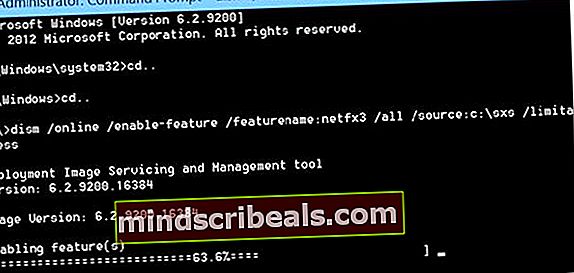
Ak metóda 1; nefunguje, potom pokračujte metódou 2:
Metóda 2: Odinštalovaním aktualizácií z programov a funkcií
- Ísť doOvládací panel
- Otvorte Programy a funkcie
- Z ľavej tably; zvoľte „Zobraziť nainštalované aktualizácie“
- TypKB2966826vo vyhľadávacom paneli vyhľadajte túto aktualizáciu.
- Dvojitým kliknutím na túto aktualizáciu ju odinštalujete.
- Potom z ľavej tably; zvoľte Zapnúť alebo vypnúť funkcie systému Windows
- Povolte rozhranie .NET Framework 3.5 kliknutím na štvorcové políčko na začiatku názvu. Potom kliknite na tlačidlo OK.
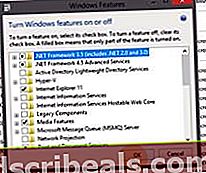
Po povolení tejto funkcie a nainštalovaní aktualizácie; znova otestujte, či sa chyba stále zobrazuje.










